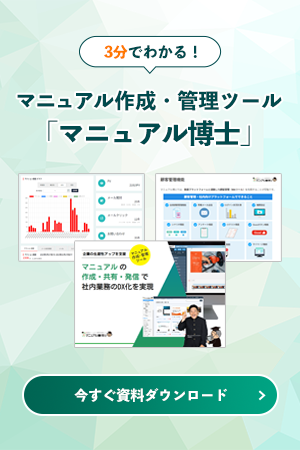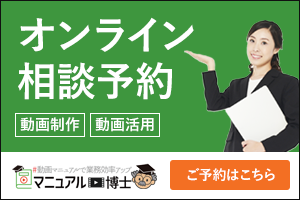おすすめ動画マニュアル作成ソフト16選を比較!選び方のポイント

動画マニュアル作成・管理ツールのご案内資料
今すぐ無料ダウンロード従来の紙のマニュアルにはないメリットがある動画マニュアルですが、そんな動画マニュアルを作成するときに欠かせないのが動画マニュアルの作成ソフトです。
今回は、動画マニュアルを内製したいと考えている企業向けに、動画マニュアル作成ソフトの概要や導入するメリットに触れながら、おすすめの動画マニュアル作成ソフトについて紹介していきます。
この記事は、こんな方におすすめです
- ✅ マニュアル作成や更新の手間をもっと減らしたい
- ✅ 属人化を防ぎ、誰でも理解しやすい業務フローを整備したい
- ✅ テキストだけでなく、動画でも直感的に伝える方法を探している
動画マニュアル作成ソフトの比較・おすすめ
| ツール名 | 特徴 | 料金 |
|---|---|---|
| マニュアル博士 | ・AIナレーションや自動翻訳、パワーポイントの取り込み、画面録画等の豊富な機能 ・体制の立ち上げから定着まで徹底サポート |
スタンダードプラン:月額150,000円 ※料金については要問合せ |
| Teachme Biz | ・ステップ化されたわかりやすいマニュアルが作れる ・マニュアルの作成から運用にまで活用できる動画マニュアル作成ソフト |
スターター:50,000円 ベーシック:100,000円 エンタープライズ:300,000円 |
| tebiki | ・スマホで撮影した映像を使って簡単に動画マニュアルを作成できる ・継続率99%超え |
※要問合せ |
| PIP-Maker | ・パワーポイントから動画マニュアルを作成可能 ・クリックできるインタラクティブ動画の作成にも対応 |
スタンダード:54,780円 プロフェッショナル:105,380円 プレミアム40:173,800円 プレミアム100:313,500円 |
| Videomaker | ・AIを活用した動画マニュアル作成ソフト ・テキストを入力するだけで動画の作成が可能 |
※要問合せ |
| toaster team | ・動画の作成からナレッジ管理まで一貫しておこなえる ・自動翻訳機能など便利機能も豊富 |
ライト:35,000円 スタンダード:60,000円 ビジネス:120,000円 |
| Chiebo | ・PCの操作画面を録画してマニュアルを作成できる ・オフィス系のソフトに近いUIを採用 |
スタンドアロンライセンス版:300,000円〜(買い切り) ユーザアカウトライセンス版:10,000円〜(月額) |
| ClipLine | ・気軽にお手本動画を作れる動画マニュアル作成ソフト | ※要問合せ |
| iTutor | ・動画マニュアルはもちろんeラーニングも作成可能 | Mac専用:165,000円〜 エントリービデオ:275,000円〜 エントリーオフィス:275,000円〜 |
| EZLecture | ・月々のコストが発生しないライセンス買い切り型 | 1ライセンス:350,000円 3ライセンス:840,000円 5ライセンス:1,250,000円 |
| VideoTouch | ・複数の動画をまとめてオリジナルの動画マニュアルを作成できる | ※要問合せ |
| VideoStep | ・動画素材やPowerPointの資料から簡単にマニュアル動画を作成できる | 50,000円〜 |
| soeasy buddy | ・社内SNS機能で気づきやノウハウを共有 ・マニュアルの閲覧データを管理してブラッシュアップでできる |
39,000円〜 |
| GBeeM | ・社内でのコミュニケーションをサポートする動画配信プラットフォーム ・動画でマニュアルを添えて各担当者に業務指示を出せる |
※要問合せ |
| TANREN | ・営業職と販売職に特化した動画マニュアル作成ソフト ・一般社員から管理職までそれぞれに最適化された教育体制を構築できる |
TANREN for Input:一人あたり:200円(月額) TANREN for Input:一人あたり:2,000円(月額) |
| Dojo | ・「導入したいマニュアル作成ツール」などの部門でNo.1に輝いたマニュアル作成ツール ・自動作成機能でマニュアル作成を効率化できる |
※要問合せ |
こちらはおすすめの動画マニュアル作成ソフトの比較表です。製品の特徴と料金を掲載しています。
それぞれの動画マニュアル作成ソフトの概要と特徴について詳しく紹介していきます。
マニュアル博士
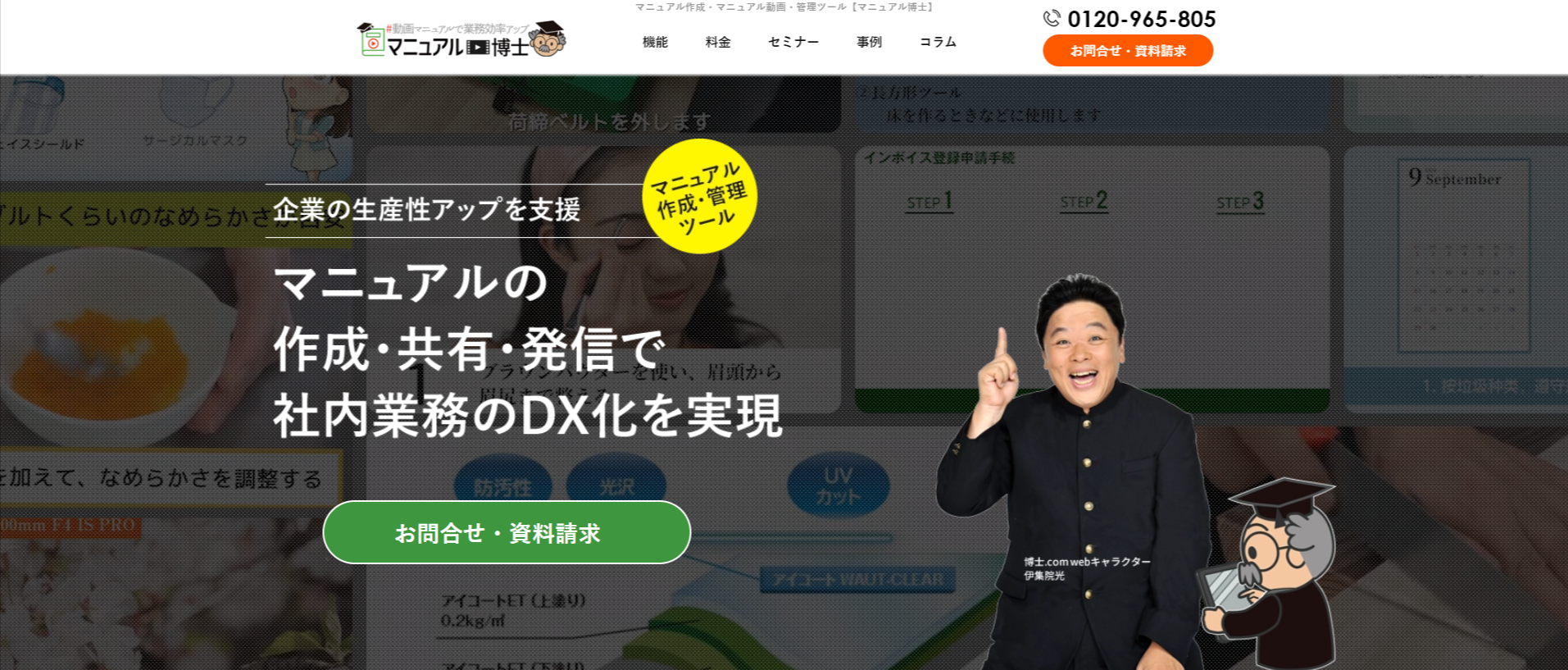
出典:https://manual-hakase.com/
マニュアル博士の特徴
・初心者も簡単に動画が作れるクラウド動画編集ツール
・AIナレーションや自動翻訳、パワーポイントの取り込み、画面録画等が可能
・マニュアル共有サイトもオリジナルデザインで制作
動画の企画から撮影・編集、その後の情報発信までを総合的にサポートしているため、動画活用が初めての場合でも安心して制作を進め、ノウハウをためていくことできるでしょう。
AIナレーション、多言語への自動翻訳、パワーポイントの取り込み、自動テロップ配置、画面録画など、マニュアル制作に役立つ機能が備わっています。
また、マニュアル博士は社内向けサイト・会員限定サイトの制作・運用サポートも行っており、マニュアル動画やpdfファイルなどの資料共有までまとめて行うことが可能です。
| 無料版 | 無料のトライアル期間あり |
| 有料版 | 要問合せ |
| 対応環境 | ・Google chrome ・Microsoft Edge |
| 公式サイト | https://manual-hakase.com/ |
Teachme Biz
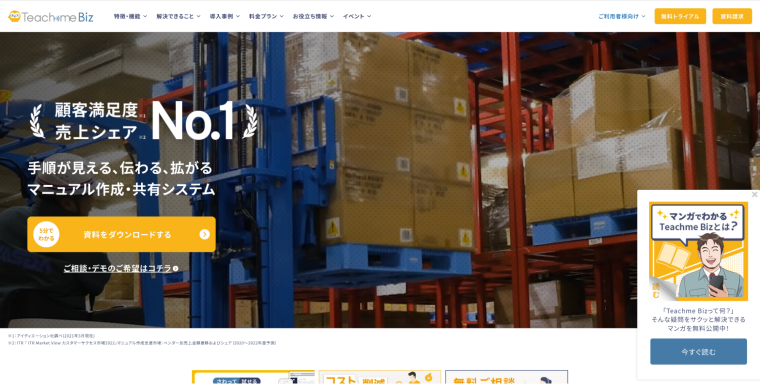
Teachme Bizの特徴
・マニュアルの作成から運用にまで活用できる動画マニュアル作成ソフト
・ステップ化されたわかりやすいマニュアルが作れる
・画像やテロップの追加も簡単
作成したマニュアルを共有する上での便利な機能が充実していたり、マニュアルの閲覧に関するデータも見られるなど、マニュアルの作成から共有、運用まで一貫しておこなえる非常に便利なソフトです。
| 無料版 | 無料トライアル期間あり |
| 有料版 | スターター:50,000円 ベーシック:100,000円 エンタープライズ:300,000円 |
| 対応環境 | ・Windows(10、11) ・mac OS ・iOS(iOS 14〜16、iPad OS 14〜16) ・Android (7.0〜13) |
tebiki
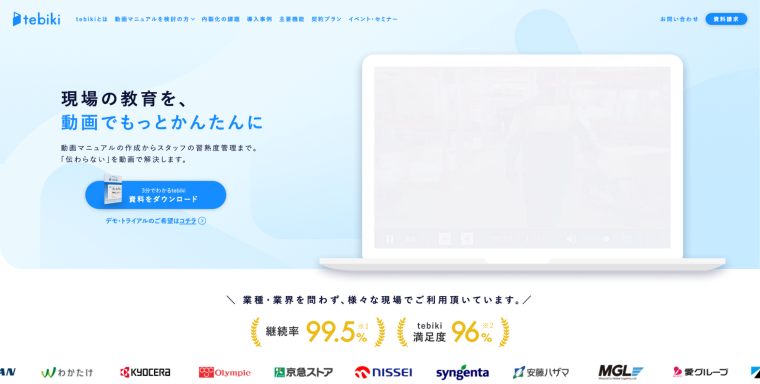
tebikiの特徴
・業界を問わず活用可能な動画マニュアル作成ソフト
・継続率99%超え
・スマホで撮影した映像を使って簡単に動画マニュアルを作成できる
自動翻訳機能も備わっており、100ヶ国以上の言語に対応しているので、外国人労働者や実習生などを雇っている企業にもおすすめです。
| 無料版 | 無料のトライアル期間あり |
| 有料版 | エントリー ビジネス エンタープライズ ※料金については要問合せ |
| 対応環境 | 要問合せ |
PIP-Maker

PIP-Makerの特徴
・パワーポイントから動画マニュアルを作成可能
・音声合成によるナレーションも簡単に追加できる
・クリックできるインタラクティブ動画の作成にも対応
パワーポイントの資料をアップロードして、ナレーションに読み上げてほしいテキストを入力するだけでナレーション付きの動画マニュアルを簡単に作成することできます。
動画にリンクを設置することもできるので、選択問題などを設置して動画への参加を促すことも可能です。
| 無料版 | 無料のトライアル期間あり |
| 有料版 | スタンダード:54,780円 プロフェッショナル:105,380円 プレミアム40:173,800円 プレミアム100:313,500円 |
| 対応環境 | ・Microsoft社がサポート期間中のWindows動作推奨環境に準ずる端末 ・Apple社が直近3年以内にリリースしたmacOS、iOSに対応した端末 ・Android搭載端末の発売日から直近3年以内の端末(最新OSバージョンを推奨) |
Videomaker

Videomakerの特徴
・AIを活用した動画マニュアル作成ソフト
・テキストを入力するだけで動画の作成が可能
・20ヶ国語以上の言語に対応
テキストを入力するだけでAIが自動で動画を生成してくれるので、動画マニュアルの土台作りに効果を発揮してくれます。
テキストのマニュアルから動画マニュアルに移行したいと考えている企業におすすめです。
| 無料版 | あり |
| 有料版 | 要問合せ |
| 対応環境 | 要問合せ |
toaster team
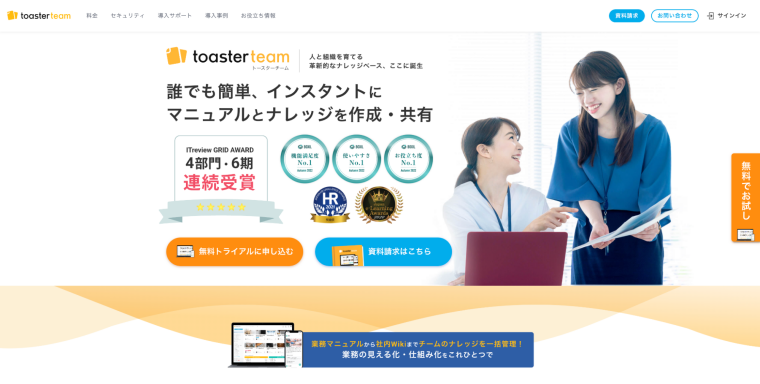
toaster teamの特徴
・2,000社以上が導入している動画マニュアル作成ソフト
・動画の作成からナレッジ管理まで一貫しておこなえる
・自動翻訳機能など便利機能も豊富
社内だけでなく、自社の顧客や協力会社にマニュアルを共有するための機能なども備わっているので、さまざまな形での活用が可能です。
| 無料版 | 14日間の無料のトライアル期間あり |
| 有料版 | ライト:35,000円 スタンダード:60,000円 ビジネス:120,000円 |
| 対応環境 | ・Windows 10以降 ・mac OS 10.6以降 ・iOS 最新版 ・Android 最新版 |
Chiebo

Chieboの特徴
・PCの操作画面を録画してマニュアルを作成できる
・オフィス系のソフトに近いUIを採用
・出力フォーマットが豊富
操作している画面を録画して簡単に動画マニュアルを作成できます。
また、動画として出力できるのはもちろん、HTML5やオフィスドキュメントなどへの出力にも対応しているので、さまざまな形でマニュアルを共有可能です。
| 無料版 | 無料のデモ版あり |
| 有料版 | スタンドアロンライセンス版:300,000円〜(買い切り) フローティングライセンス版:350,000円〜(買い切り) ユーザアカウトライセンス版:10,000円〜(月額) |
| 対応環境 | ・Windows 8.1以降(64ビットのみ) ・mac OS 10.15以降(64ビットのみ) ・CPU : 2GHz以上 ・RAM : 4GB以上(8GB以上を推奨) ・HDD : 4GB以上の空き容量 |
ClipLine

ClipLineの特徴
・気軽にお手本動画を作れる動画マニュアル作成ソフト
・カテゴリや検索機能が充実
・動画の制作をアウトソーシングすることも可能
簡単にお手本となる動画を作成して全社に共有できるソフトで、多店舗展開しているチェーン店や複数の支店がある会社のサービスレベルを一定の水準に保つのに大いに貢献してくれます。
| 無料版 | 要問合せ |
| 有料版 | 要問合せ |
| 対応環境 | 要問合せ |
iTutor

iTutorの特徴
・ベンチャー企業から大企業までさまざまな企業が導入している動画マニュアル作成ソフト
・動画マニュアルはもちろんeラーニングも作成可能
・サポート体制が充実
PCでおこなった操作をキャプチャし、その映像を自動でスライド化してくれるので、簡単かつ効率的に動画マニュアルを作成することができます。
動画マニュアルはもちろん、社員教育に役立つeラーニングコンテンツも作成可能です。
| 無料版 | 無料のトライアル期間あり |
| 有料版 | Mac専用:165,000円〜 エントリービデオ:275,000円〜 エントリーオフィス:275,000円〜 スタンダード:495,0000円 プロフェッショナル:660,000円〜 |
| 対応環境 | ・Windows 8以降 ・MacOS 10.11(OS X El Capitan)以降 ・CPU:1.0GHz以上(マルチコアCPU1.5GHz推奨) ・RAM:2GB以上 ・HDD:2GB以上の空き領域 |
EZLecture
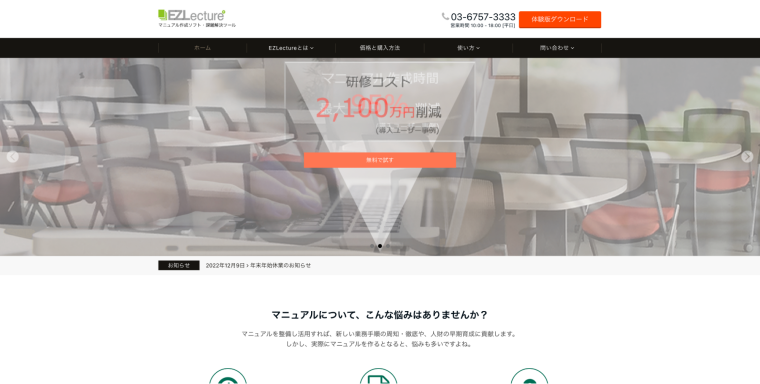
EZLectureの特徴
・短時間でクオリティの高い動画マニュアルが作れる
・無期限のヘルプデスクなどサポートが充実
・月々のコストが発生しないライセンス買い切り型
ライセンス料は若干高めではありますが、買い切りなので、長い目で見た場合、コストパフォーマンスの高いソフトだと言えます。
無期限のヘルプデスクなどサポート体制が充実しているので、操作方法がわからなくなってしまったときでも安心です。
| 無料版 | 無料のデモ版あり |
| 有料版 | 1ライセンス:350,000円 3ライセンス:840,000円 5ライセンス:1,250,000円 |
| 対応環境 | ・Windows 7以降 ・CPU:2.0GHz以上(3.0GHzマルチコア以上を推奨) ・RAM:2GB以上 ・HDD:200MB以上 |
VideoTouch
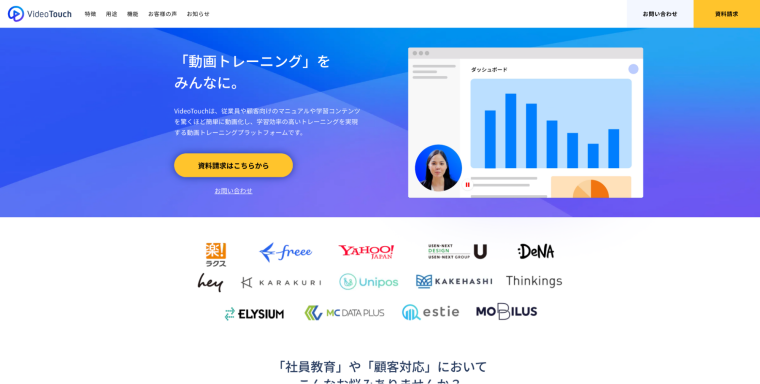
VideoTouchの特徴
・Google Chromeの拡張機能から2クリックでマニュアル動画を作成可能
・複数の動画をまとめてオリジナルの動画マニュアルを作成できる
・動画の視聴データをチェックして研修のフォローアップに活用できる
Google Chromeの拡張機能から2クリックで動画の収録を開始できるので、「この操作をマニュアル化したい!」と思ったときに、すぐに動画マニュアルの作成に取りかかることができます。
| 無料版 | 要問合せ |
| 有料版 | 要問合せ |
| 対応環境 | 要問合せ |
VideoStep
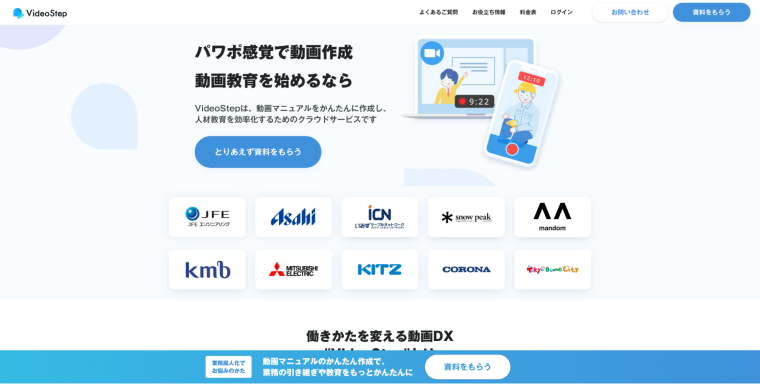
VideoStepの特徴
・動画素材やPowerPointの資料から簡単にマニュアル動画を作成できる
・誰がいつ動画を視聴したかを自動で記録
・権限管理機能や編集履歴の自動記録機能などセキュリティ関連の機能も充実
動画素材はもちろん、PowerPointなどの資料からも動画マニュアルを作成できるようになっているので、これまで作成してきた資料を活用して効率的に動画マニュアルの作成を進めることもできます。
権限管理や編集履歴の自動記録機能などセキュリティに関する機能も充実しているので、重要なマニュアルが外部流出などのトラブルにも対応可能です。
| 無料版 | 14日間の無料のトライアル期間あり |
| 有料版 | 50,000円〜 |
| 対応環境 | WEBブラウザ版: ・Google Chrome 最新版 ・Microsoft Edge 最新版 モバイルアプリ版: ・Android ・iOS |
soeasy buddy
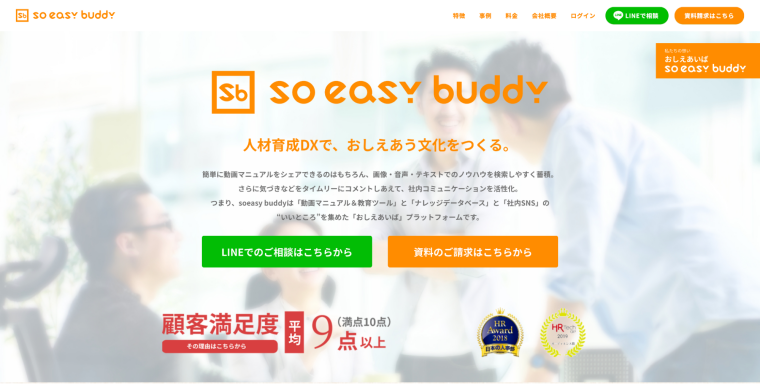
soeasy buddyの特徴
・スマートフォンで動画を撮影して投稿するだけで動画マニュアルを作成可能
・社内SNS機能で気づきやノウハウを共有
・マニュアルの閲覧データを管理してブラッシュアップでできる
動画マニュアルを作成して共有できるのはもちろん、社内SNSの機能なども実装されていて、日々の業務で得た気づきやノウハウを簡単に共有することができます。
作成して公開したマニュアルの閲覧データが自動的に蓄積されるようになっているので、「よく見られている動画の構成を踏襲して動画マニュアルを作成する」など、ブラッシュアップにも活用できます。
| 無料版 | なし |
| 有料版 | 39,000円〜 |
| 対応環境 | 要問合せ |
GBeeM

GBeeMの特徴
・社内でのコミュニケーションをサポートする動画配信プラットフォーム
・動画でマニュアルを添えて各担当者に業務指示を出せる
・複数の動画をまとめて体系的に学べる動画マニュアルを作成可能
動画マニュアルを作成して従業員の教育に使えるのはもちろん、動画を添えて担当者に業務指示を出したりもできます。
コンテンツには「いいね」や「だめね」でリアクションしたり、業務指示に対しては返信したりもできるので、社内のコミュニケーションツールとしても活用できます。
| 無料版 | なし |
| 有料版 | 要問合せ |
| 対応環境 | WEBブラウザ版: ・Google Chrome 最新版 ・Safari 最新版 モバイルアプリ版: ・Android 6以降 ・iOS 11以降 |
TANREN

TANRENの特徴
・営業職と販売職に特化した動画マニュアル作成ソフト
・一般社員から管理職までそれぞれに最適化された教育体制を構築できる
・体制の立ち上げから定着までサポートしてもらえる
研修経験20年以上のコンサルタントが教育体制の立ち上げから定着まで伴走しながらサポートしてくれるので、導入に不安を感じている場合でもスムーズに取り組みをスタートさせることができます。
動画マニュアルを作成して社内のナレッジを共有するのはもちろん、社外の事例や参考になる動画を埋め込んで共有することも可能です。
| 無料版 | 1ヶ月の無料のトライアル期間あり |
| 有料版 | TANREN for Input:一人あたり:200円(月額) TANREN for Input:一人あたり:2,000円(月額) |
| 対応環境 | 要問合せ |
Dojo
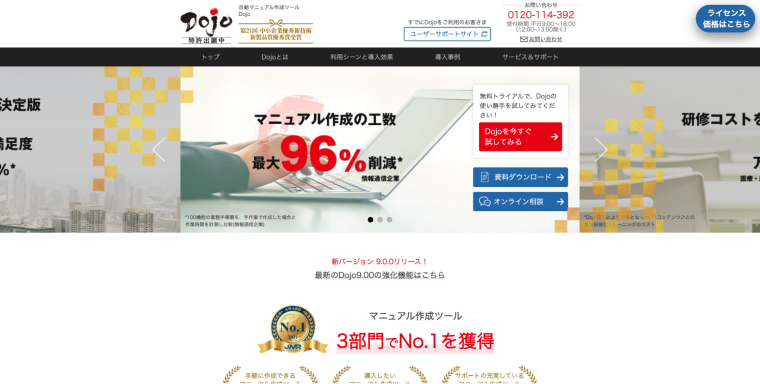
Dojoの特徴
・「導入したいマニュアル作成ツール」などの部門でNo.1に輝いたマニュアル作成ツール
・動画マニュアルの作成はもちろんeラーニングコンテンツの作成も可能
・自動作成機能でマニュアル作成を効率化できる
自動作成機能が充実している点が最大の特徴となっていて、専用のアプリケーションを操作するだけでシステムが自動で画面をキャプチャし、操作手順をテキストで補足してくれるので、手間をかけずにマニュアルを作成することができます。
マニュアル作成にかかる工数を96%削減できた事例もある、効率化に強みを持っているツールです。
| 無料版 | 無料のトライアル期間あり |
| 有料版 | 要問合せ |
| 対応環境 | ・Windows 10 Pro、11 Pro ・CPU・メモリ:OSの推奨システム環境に準ずる ・ハードディスク容量:1GB以上の空き容量(全インストールの場合) ・モニタ解像度:800×600以上(1,024×768 推奨) ・仮想環境:Xen App 6、Xen App7.5 ※マニュアルの作成機能についてMacは未対応 |
動画マニュアル作成ソフトまとめ
| ツール名 | 特徴 | 有料版 |
|---|---|---|
| マニュアル博士 | ・AIナレーションや自動翻訳、パワーポイントの取り込み、画面録画等の豊富な機能 ・体制の立ち上げから定着まで徹底サポート |
スタンダードプラン:月額150,000円 ※料金については要問合せ |
| Teachme Biz | ・ステップ化されたわかりやすいマニュアルが作れる ・マニュアルの作成から運用にまで活用できる動画マニュアル作成ソフト |
スターター:50,000円 ベーシック:100,000円 エンタープライズ:300,000円 |
| tebiki | ・スマホで撮影した映像を使って簡単に動画マニュアルを作成できる ・継続率99%超え |
※要問合せ |
| PIP-Maker | ・パワーポイントから動画マニュアルを作成可能 ・クリックできるインタラクティブ動画の作成にも対応 |
スタンダード:54,780円 プロフェッショナル:105,380円 プレミアム40:173,800円 プレミアム100:313,500円 |
| Videomaker | ・AIを活用した動画マニュアル作成ソフト ・テキストを入力するだけで動画の作成が可能 |
※要問合せ |
| toaster team | ・動画の作成からナレッジ管理まで一貫しておこなえる ・自動翻訳機能など便利機能も豊富 |
ライト:35,000円 スタンダード:60,000円 ビジネス:120,000円 |
| Chiebo | ・PCの操作画面を録画してマニュアルを作成できる ・オフィス系のソフトに近いUIを採用 |
スタンドアロンライセンス版:300,000円〜(買い切り) ユーザアカウトライセンス版:10,000円〜(月額) |
| ClipLine | ・気軽にお手本動画を作れる動画マニュアル作成ソフト | ※要問合せ |
| iTutor | ・動画マニュアルはもちろんeラーニングも作成可能 | Mac専用:165,000円〜 エントリービデオ:275,000円〜 エントリーオフィス:275,000円〜 |
| EZLecture | ・月々のコストが発生しないライセンス買い切り型 | 1ライセンス:350,000円 3ライセンス:840,000円 5ライセンス:1,250,000円 |
| VideoTouch | ・複数の動画をまとめてオリジナルの動画マニュアルを作成できる | ※要問合せ |
| VideoStep | ・動画素材やPowerPointの資料から簡単にマニュアル動画を作成できる | 50,000円〜 |
| soeasy buddy | ・社内SNS機能で気づきやノウハウを共有 ・マニュアルの閲覧データを管理してブラッシュアップでできる |
39,000円〜 |
| GBeeM | ・社内でのコミュニケーションをサポートする動画配信プラットフォーム ・動画でマニュアルを添えて各担当者に業務指示を出せる |
※要問合せ |
| TANREN | ・営業職と販売職に特化した動画マニュアル作成ソフト ・一般社員から管理職までそれぞれに最適化された教育体制を構築できる |
TANREN for Input:一人あたり:200円(月額) TANREN for Input:一人あたり:2,000円(月額) |
| Dojo | ・「導入したいマニュアル作成ツール」などの部門でNo.1に輝いたマニュアル作成ツール ・自動作成機能でマニュアル作成を効率化できる |
※要問合せ |
動画マニュアル作成ソフトとは?

動画マニュアル作成ソフトは、ツール名のとおり、企業が動画マニュアルを作成するのに用いる動画マニュアル作成用のソフトです。
動画マニュアルはAdobeのPremiere ProやAppleのFinal Cutなどの動画編集ソフトで作成することもできますが、これらは動画編集全般をカバーするものであり、動画マニュアルの作成に特化したものではありません。
さまざまな動画の作成に対応できる分、高機能すぎて操作が煩雑になってしまいがちなので、慣れていない方が動画マニュアルを作成できるようになるまでには慣れと知識、ソフトを扱うためのスキルが必要になります。
一方、動画マニュアル作成ソフトは動画マニュアルの作成に特化し、最適化されたツールなので、動画の作成に慣れていない人でも簡単にハイクオリティな動画マニュアルを作成できますし、効率的に作成できます。
結局動画マニュアルと紙マニュアルどっちがいいの?

動画マニュアルを導入するべきかどうか検討する上で気になるのが、動画マニュアルと紙のマニュアルのどちらを選ぶべきかについて。
どちらにもならではの強みと弱みがありますが、これからの時代にマッチするマニュアルということを考えると動画マニュアルの方がおすすめだと言えます。
動画マニュアルはデジタルデータで配布できるので、スマートフォンやタブレット、パソコンなどの端末があれば時間や場所を選ばずに閲覧できます。
セキュリティ対策は必要になりますが、見たいときにすぐチェックできるのはデジタルデータである動画マニュアルならではの強みです。
また、動画マニュアルは映像を使って解説できるので、内容をより理解してもらいやすいという強みもあります。
いくら質の高いマニュアルを用意したとしても内容をしっかりと理解してもらえないようでは意味がないため、より理解度が高まりやすい動画マニュアルは、これからの企業のマニュアルとしてベストなマニュアルだと言えます。
動画マニュアルの種類
動画マニュアル作成ソフトを導入して動画マニュアルを作成する上でしっかりと把握しておきたいのが、動画マニュアルの種類について。ひとくちに「動画マニュアル」と言っても、その種類はさまざまです。
ここでは、代表的な4つの動画マニュアルについて解説していきます。
一般ユーザー向けの製品マニュアル

代表的な動画マニュアルの一つ目が、一般ユーザー向けの製品マニュアルです。
製品の使い方や不具合が発生した場合のトラブルシューティングの方法などを、実際に製品を操作している映像をふまえながら動画で解説します。
従業員向けの製品マニュアル
代表的な動画マニュアルの二つ目が、従業員向けの製品マニュアルです。ビジネス向けの製品は複雑な操作が必要になることも多く、テキストや画像がメインの紙のマニュアルだと正確な扱い方が伝わらないことが多々あります。
一方、実際に操作している映像を使って説明できる動画マニュアルであれば、正確な操作方法をしっかり伝えることができますし、細かなニュアンスも伝わりやすいので、従業員向けの製品マニュアルにも動画マニュアルが用いられるケースが増えてきています。
業務マニュアル

代表的な動画マニュアルの三つ目が、業務マニュアルです。
日々の業務の流れや具体的な対応方法を、実際にその業務をおこなっている映像を交えながらマニュアル化し、業務マニュアルとして活用します。
セールスマニュアル
代表的な動画マニュアルの四つ目が、セールスマニュアルです。最近は動画でセールスマニュアルを作成して営業活動に活用するケースも増えてきています。
これまでは紙の資料や、テキストや画像がメインのデジタル資料を用いてセールスをおこなうのが一般的でしたが、製品やサービスによってはテキストや画像で説明したり訴求するのに限界があります。
一方、動画であれば、顧客もより製品やサービスを自社で利用しているシーンをイメージしやすく、成約につながりやすくなるので、動画のセールスマニュアルが用いられるようになってきています。
研修マニュアル

動画マニュアルには様々な種類がありますが、その一つが「研修マニュアル」です。研修マニュアルの動画は、新しいスキルや業務手順のトレーニングに役立ちます。
たとえば、企業が新しい製品やサービスを導入する際、研修にマニュアル動画を使用すれば、効果的に製品やサービスの使い方や適切な手順を理解することができます。
動画マニュアルは活字のマニュアルよりも、リアルなデモンストレーションを目で見て学ぶことができるので効果的です。
動画マニュアル作成ソフト導入のメリット
企業が動画マニュアル作成ソフトを導入すると、・動画マニュアルの作成を内製化できる
・動画マニュアルの作成を効率化できる
・わかりやすい動画マニュアルが作れる
それぞれのメリットについて詳しく解説していきます。
動画マニュアルの作成を内製化できる

企業が動画マニュアルの作成ソフトを導入するメリットの一つ目が「マニュアル作成の内製化」です。
動画マニュアルを作成する方法には、「制作会社に外注する方法」と「自社で内製する方法」があります。
制作会社に外注した場合、クオリティの高い動画マニュアルを作成できますし、マニュアルの作成に時間や手間がかからないというメリットがありますが、費用が発生します。
動画マニュアルの外注費用は数十万円以上になることも珍しくないので結構な金額の出費になりますし、動画作成のノウハウも溜まりません、
一方、動画マニュアルの作成を内製化した場合は、ツールの使い方や動画の作り方について学ぶ必要こそありますが、外注費が発生することはありませんし、動画制作に関するノウハウを社内に蓄積することもできます。
動画マニュアルは、「一度作ったら終わり」という類のものではなく、定期的にアップデートするタイプのものなので、内製によって得られるメリットは非常に大きいと言えます。
動画マニュアルの作成を効率化できる
先述したとおり、動画マニュアルは一般的な動画編集ソフトでも作成できます。Premiere ProやFinal Cutなどプロユースのソフトはもちろん、パソコンに元からインストールされているような簡易的な編集ツールでも作成可能です。
ただ、これらはいずれも動画マニュアルの作成に特化したツールではないので、どうしても作業効率が低くなってしまいがちです。
一方、動画マニュアル作成ソフトは動画マニュアルを作ることに特化した専用のツールで、動画マニュアルを作成するための機能や作業を効率化するための機能が豊富に備わっているので、効率的にマニュアルを作成することができます。
動画マニュアルは定期的にアップデートする必要があるということを考えると、作業を効率化できる点は非常に大きなメリットだと言えるでしょう。
わかりやすい動画マニュアルが作れる

動画マニュアルの作成ソフトは、動画マニュアルを作ることに特化したソフトです。
動画マニュアルを作成することを目的とした機能が備わっていたり、よりわかりやすい動画マニュアルを作成できる環境が整っているので、理解してもらいやすく伝わりやすい動画マニュアルを作成できるようになっています。
動画マニュアルを作成する上で最も大切なことは、「伝えたいことをしっかり伝えること」と「理解してもらえること」です。
元々パソコンに備わっている簡易的な動画編集ツールだと、動画マニュアルを作ることはできるものの簡易的な機能しか備わっていないので、理解してもらいやすいマニュアルを作成しづらいというデメリットがあります。
一方、動画マニュアルの作成に特化した動画マニュアル作成ソフトであれば、そういったことはありません。
誰でも簡単にクオリティの高い動画マニュアルを作成できる機能が備わっているようなソフトも多く、動画を作成したことがない方でもわかりやすい動画マニュアルを作成できるようになっています。
コスト削減ができる
動画マニュアル作成ソフトの導入は、伝統的な紙ベースのマニュアルや対面のトレーニングに比べ、コスト削減に大きなメリットがあります。例えば、対面のトレーニングではトレーナーの交通費や宿泊費がかかりますが、動画マニュアルならこれらの経費を削減できます。
また、動画コンテンツは何度でも再利用できるため、変更や更新があった場合も容易に対応できます。さらに、動画マニュアルはオンラインで簡単にアクセスでき、紙の印刷や流通にかかるコストを削減できます。
動画マニュアル作成ソフト導入のデメリット

企業が動画マニュアル作成ソフトを導入する3つのメリットについて解説しましたが、以下のようなデメリットが起こる可能性もゼロではありません。
・高いコスト負担を伴う可能性がある
・作業時間が増加する可能性がある
・ソフトのサービスに依存するリスクがある
それぞれのデメリットについても詳しく解説していきます。
高いコストが発生する可能性がある
動画マニュアル作成ソフトには、無料のものから有料のものまでと様々な種類があります。多機能のものや高機能のソフトを求めるとなると、初期費用や月額費用などの高い費用が発生する可能性もあるのです。そのため、予算に応じて選択する必要が出てきます。
実際に有料のソフトを導入したとしても、ソフトにかかった費用に対して得られる効果が少ない可能性もゼロではありません。
ソフト導入によるメリットについてまず検討し、無料トライアル期間のあるソフトなどを利用するのも1つの方法です。
さらに、動画マニュアルを閲覧する際にパソコンやタブレットなどの視聴端末やインターネットを介する場合は通信環境も必要になります。
端末や通信環境、さらには通信費などの負担も伴うことで結果的に高いコストの発生につながる可能性もあるのです。
作業時間が増加する可能性がある

動画マニュアルを作成する際は、動画の撮影に加えて使用するソフトの操作方法を覚える必要があります。多機能なソフトになればなるほど、ソフトの導入時には従業員に対しての指導時間も考慮する必要が出てきます。
紙のマニュアルと比べると、ソフトの操作に慣れるまでは動画マニュアル作成に伴う作業時間も増えることが予測されます。そのため、業務全体の効率が悪化し労働時間の増加につながる可能性も考えられるのです。
また、動画マニュアルの場合は修正や更新を行う際に該当部分を再度編集する必要が出てきます。
紙のマニュアルのように手元ですぐに修正するといったことができません。頻繁に修正や更新が必要なマニュアルに対しては、不向きな場合もあるのです。
ソフトのサービスに依存するリスクがある
動画マニュアル作成ソフトを使用し作成した場合、そのデータは使用するソフトのサービスに依存することになります。そのため、ウイルス感染などといった予期せぬ出来事が起きてしまうと、保存していたデータが破壊されてしまう可能性もあります。
データを端末のみに保存している場合も、端末の破損によりデータが確認できなくなることも予測されます。このような事態を防ぐためには、複数箇所でデータ保存が可能なソフトを活用するのも1つの方法です。
また、ソフトのサービスが停止した場合や費用の変更が起きた場合に影響を受ける可能性もゼロではありません。不測の事態が起きた場合のサポート体制についても、利用前に確認しておくことをおすすめします。
動画マニュアルソフト導入時と非導入時の比較

さまざまなメリットをもたらしてくれる動画マニュアルソフトですが、動画マニュアルソフトを導入した場合と導入しなかった場合とではどういった違いが生じるのでしょうか?
主な違いとしては、「コスト」と「利益」があげられます。それぞれ詳しく解説していきます。
コスト
動画マニュアルソフトを導入するのとしないのとでは、動画マニュアルの作成にかかるコストに大きな違いが出てきます。動画マニュアル作成ソフトは動画マニュアルをスムーズかつ効率的に作成するためのツールです。
備わっている機能はソフトによって異なりますが、テロップなどの要素を簡単に挿入できたり、用意されているテンプレートを活用してマニュアルを作成できたりするので、動画マニュアルの作成にかかる時間的コストを大幅に削減できるようになります。
動画マニュアルの作成にかかる時間的コストを削減できるようになると、担当者を複数人用意したり、専用のチームを設けなくても対応できるようになるので、人員的なコスト削減にもつながります。
利益

動画マニュアルソフトを導入すると、動画マニュアルの作成に付随するさまざまなコストを削減できるようになると紹介してきましたが、それによって生じるのが利益面での違いです。
動画マニュアルソフトを導入してよりスムーズに動画マニュアルを作成できるようになると、動画マニュアルの作成に割いていた時間を大幅に短縮できるようになり、その分のリソースを別の業務に割り当てられるようになります。
浮いた時間をどのように活用していくかは企業や担当者次第ですが、社員の手が空くということは、利益を生み出すための作業に時間を費やせるということになるので、売上の向上や業績アップなど会社の利益につながっていく可能性があります。
動画マニュアル作成ソフトの選び方
動画マニュアル作成ソフトの導入で失敗しないためには、自社にとって最適なソフトを導入することが大切です。そこで把握しておきたいのが、最適な動画マニュアル作成ソフトの選び方について。
自社にとって最適な動画マニュアル作成ソフトを選ぶために押さえておきたい主なポイントとしては、
・発生するコスト
・備わっている機能
・サポート体制
・多言語対応機能の有無
・目的に合っているか
それぞれ詳しく解説していきます。
発生するコスト
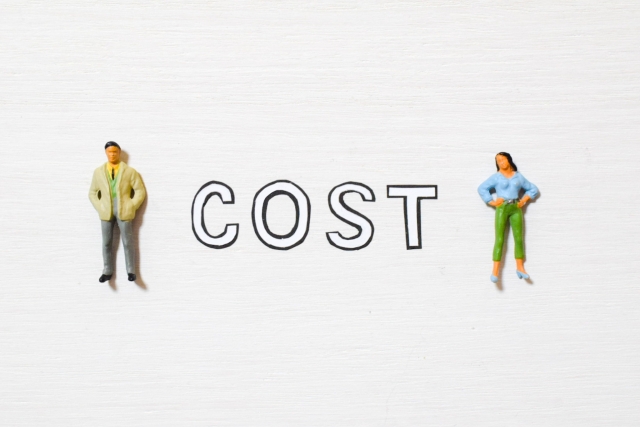
動画マニュアル作成ソフトは無料のトライアル期間が設けられているものがほとんどですが、無料期間が終了した後はコストが発生します。
そのため、導入費用や月々の利用料など、利用する際にコストがいくら発生するのかを比較しながら選ぶようにしなくてはいけません。
料金はそれぞれのソフトによって異なりますが、高額なものも少なくありませんし、買い切りや月額制など料金体系もそれぞれ異なるので、予算やソフトの活用方法などと照らし合わせながら最適なものを選ぶようにしましょう。
備わっている機能
動画マニュアル作成ソフトを選ぶ際、ついコストばかりに目がいってしまいがちですが、コストよりも重要なのが動画マニュアル作成ソフトに備わっている機能です。備わっている機能はソフトによって異なりますが、多機能なソフトの方ができることが多く、効率よくマニュアルを作成できたりするので、機能の充実度もしっかり確認しながら選ぶようにしましょう。
自動の多言語展開機能や閲覧制限機能など、事前に必要だと思われる機能をリストアップしておくとよりスムーズにソフトを選べるようになるのでおすすめです。
サポート体制

動画マニュアル作成ソフトは、動画編集用のソフトのように複雑なツールではありません。
簡単な操作でハイクオリティな動画マニュアルを作成できるソフトもあります。
ただ、いくら初心者でも簡単に扱えるツールとは言え、操作方法がわからず手が止まってしまうことはありますし、トラブルが発生してしまうこともあります。
そこで重要になるのが「サポート体制」です。
動画マニュアル作成ソフトの中にはサポートが充実しているものもあり、そういったソフトであれば、操作方法がわからなくなってしまったときやトラブルが発生してしまったときにすぐに対処してもらえるので、サポート体制が充実しているかどうかにも注目しながら選ぶようにしましょう。
多言語対応機能の有無

外国人向けの技能実習制度などの国の施策により、日本における在留外国人の数は年間数十万人単位で増え続けています。
そのため、外国人を従業員として雇っている企業や外国人を雇うことを検討している企業も少なくないかと思いますが、そのような企業が動画マニュアルの作成ソフトを導入する上で重要になるのが「多言語対応機能の有無」です。
動画マニュアル作成ソフトの中には自動翻訳機能を搭載しているものもあり、それらのソフトを導入することで動画マニュアルを簡単に多言語展開できるようになります。
多言語対応機能が備わっていないと、他の言語に翻訳した音声やテロップを別途用意しなければならなくなり、手間もかかりますし、費用もかさみます。
外国人を雇っている企業や雇うことを検討している企業は、多言語対応機能の有無にも注目しながらソフトを選ぶようにしましょう。
目的に合っているか合った機能か
動画マニュアル作成ソフトを選ぶ際は、目的に合っているソフトかどうかもチェックしておかなくてはいけません。単純に紙のマニュアルを動画化したいということであればどういったソフトを選んでも問題ありませんが、動画マニュアルと紙のマニュアルの両方を用意したいということであれば、どちらの作成もおこなえるソフトを選ぶべきです。
また、eラーニング形式で動画マニュアルを用意したいのであれば、eラーニング形式の動画マニュアルを作成できるソフトを選ぶ必要があります。
動画マニュアル作成ソフトの目的別の選び方

動画マニュアル作成ソフトの選ぶ際の選び方について、
・幅広くマニュアルを作成したい
・作り方をサポートしてほしい
・製品マニュアルを作成したい
・業務マニュアルを作成したい
・セールスマニュアルを作成したい
幅広くマニュアルを作成したい
製品マニュアルや業務マニュアル、セールスマニュアルなど、さまざまなマニュアルに動画マニュアルを幅広く導入していきたいと考えるのであれば、なるべく手間をかけずに動画マニュアルを作成できるタイプのソフトを選ぶべきです。スマホで撮影した映像で簡単に動画マニュアルが作れる「tebiki」や、初心者でも簡単に動画マニュアルが作れる「マニュアル博士」、テキストを入力するだけで動画マニュアルが作れる「Videomaker」などがおすすめだと言えるでしょう。
作り方をサポートしてほしい
.jpg)
「動画マニュアルの作り方をサポートしてほしい」と考えているのであれば、サポート体制の整った動画マニュアル作成ソフトを選ぶべきです。
「動画博士」や「iTutor」など、サポート体制が整っているソフトを選べば、迷って手が止まってしまうようなことが起こりづらく、スムーズに動画マニュアルを作成できるようになります。
製品マニュアルを作成したい
製品マニュアルには「わりやすさ」「理解のしやすさ」が求められます。そのため、多機能でわかりやすい動画マニュアルを作成できるソフトがおすすめだと言えます。
PCで使用するツールの製品マニュアルを作成したいのであれば「Chiebo」がおすすめですし、その他の製品の動画マニュアルを作成する場合であれば、シンプルな操作感の「tebiki」や機能が豊富な「マニュアル博士」などがおすすめです。
業務マニュアルを作成したい
業務マニュアルは、基本的な内容から徐々に応用的な内容につなげていくといったように、体系的に解説していかなくてはいけないタイプのマニュアルです。そのため、「Teachme Biz」のようにステップ化されたマニュアルの作成に適している動画マニュアル作成ソフトの導入をおすすめします。
セールスマニュアルを作成したい
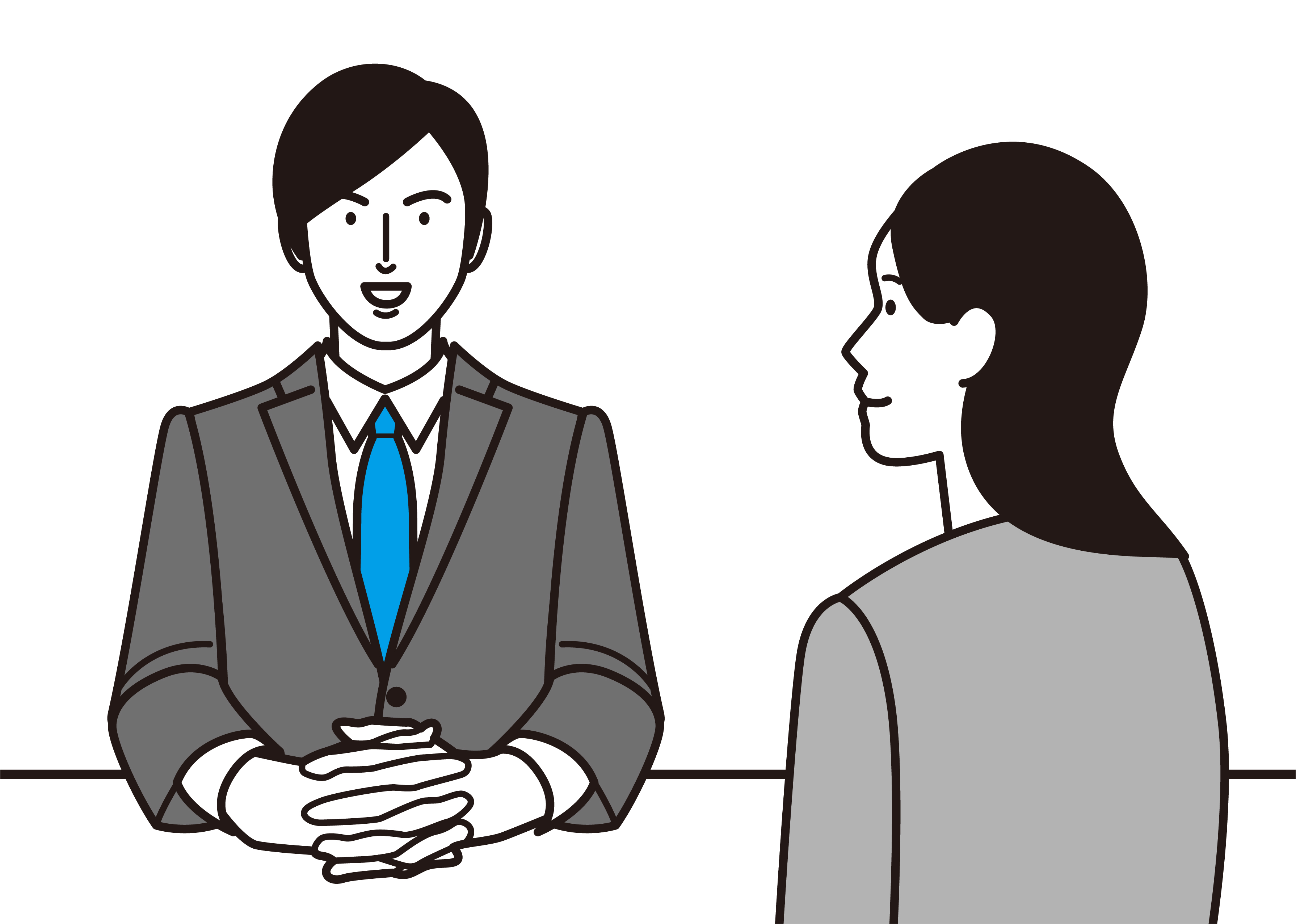
セールスマニュアルは顧客に見せるタイプの動画マニュアルなので、クオリティの低いものを作成することはできません。
そのため、セールス�
マニュアルの作成・共有・発信で社内業務をDX化
【マニュアル博士】
クラウド動画制作ツールでマニュアル動画をカンタン作成
クラウド動画作成ツールのマニュアル博士ならブランディング動画・プロモーション動画・社内広報動画・広告動画などを簡単制作!
誰でも作れる・すぐに作れる・いくらでも作れる
マニュアル博士での動画作成には、難しい操作や知識は必要ありません。初心者でも手間なく短時間で完成させることができAI機能や専属コンサルタントが動画作成をサポートします。
また、定額プランで月に何本作ってもOK!いつでも更新・アップロードができます。

 マニュアル活用をお考えの方
マニュアル活用をお考えの方